Firma Microsoft niedawno wprowadziła nowego menedżera listy rzeczy do zrobienia, Microsoft To-Do. Chociaż dostępne na innych platformach, głównym celem tego narzędzia jest zapewnienie natywnego menedżera zadań dla użytkowników systemu Windows 10. Wygląda jednak na to, że użytkownicy nie są tak zadowoleni z nowego rozwiązania, ponieważ wolą bardziej popularne opcje, takie jak Evernote z Wunderlist.
Ponieważ Microsoft To-Do był początkowo dostępny w wersji Beta, wiele osób zaangażowało się w jego wypróbowanie, nie wiedząc, co naprawdę ma do zaoferowania. Z tego powodu jest wielu użytkowników, którzy chcą wyłączyć lub usunąć to narzędzie i kontynuować korzystanie z poprzedniego menedżera listy zadań. Ale pozostawienie Microsoft To-Do nie jest tak proste, jak mogłoby się wydawać.
W tym artykule pokażemy, jak wyłączyć Microsoft do zrobienia, na wypadek, gdyby to narzędzie Cię nie zachwyciło.
Jak wyłączyć menedżera zadań Microsoft To-Do
Pierwszym krokiem jest oczywiście usunięcie aplikacji Microsoft do zrobienia z komputera. Nie potrzebujesz do tego żadnych specjalnych instrukcji, po prostu otwórz menu Start, znajdź Microsoft Do zrobienia, kliknij prawym przyciskiem myszy i wybierz odinstaluj.
Jednak chciałbyś również wyłączyć konto Microsoft do zrobienia, co jest nieco skomplikowane.
W rzeczywistości nie można trwale usunąć konta Microsoft do zrobienia, ale można je wyłączyć. To może być naprawdę dobre, ponieważ zawsze możesz wrócić do produktu, na wypadek, gdybyś zmienił zdanie lub jeśli Microsoft ulepszy go dzięki dalszym aktualizacjom.
Oto dokładnie, co musisz zrobić, aby wyłączyć konto Microsoft do zrobienia:
- Przejdź do swojego konta Microsoft, możesz uzyskać do niego dostęp z tego łącza
- Znajdź Microsoft Do zrobienia na liście kont, kliknij go i wybierz Edytować
- Teraz wystarczy kliknąć Usuń te uprawnienia, a ty wyciszysz swoje konto Microsoft do zrobienia
Oczywiście, jeśli chcesz wrócić do korzystania z Microsoft To-Do, zawsze możesz wykonać powyższe kroki i ponownie uzyskać uprawnienia do konta Microsoft do zrobienia.
Co sądzisz o Microsoft To-Do? Czy kiedykolwiek pomyślisz o powrocie? Daj nam znać w komentarzach poniżej.



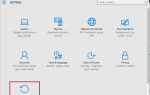
![Jak otwierać pliki DMP w systemie Windows 10 [EASY STEPS]](https://pogotowie-komputerowe.org.pl/wp-content/cache/thumb/d6/7e58e3807b9c2d6_150x95.png)
